最近有win10系统用户反映说遇到这样一个问题,就是电脑出现了无法上网的情况,然后诊断的时候发现是dns出错导致无法上网,该怎么处理,下文系统城小编就给大家带来win10系统中dns出错无法上网的解决步骤。
win8.1 - 14 、如果装有电脑管理或安全卫士类的软件,可以试着使用了一下他们的断网急救或断网修复功能,诊断清理一下,运气好的话,说不准可以解决不能上网问题;
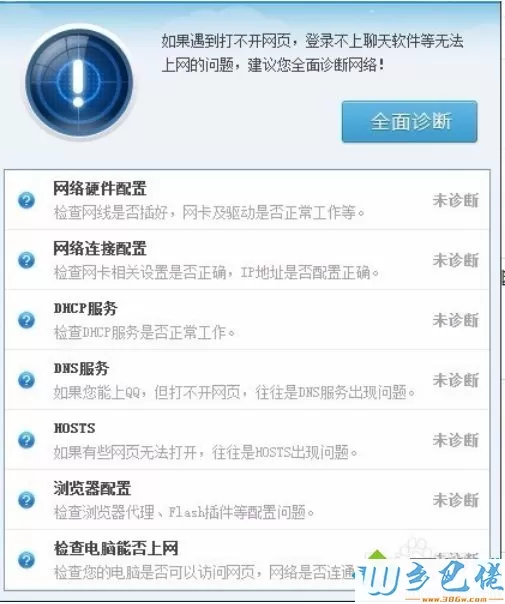
windows7系统之家 - 15 、使用Win+R快捷键组合调出“运行”窗口,输入cmd,打开系统的命令提示符窗口,输入ipconfig回车,查看电脑的ip地址信息,正常情况下是可以看到无线局域网的ip地址的,出了问题会没有地址或者是一个跟局域网不相干的地址,比如下面的:169.254.82.114;
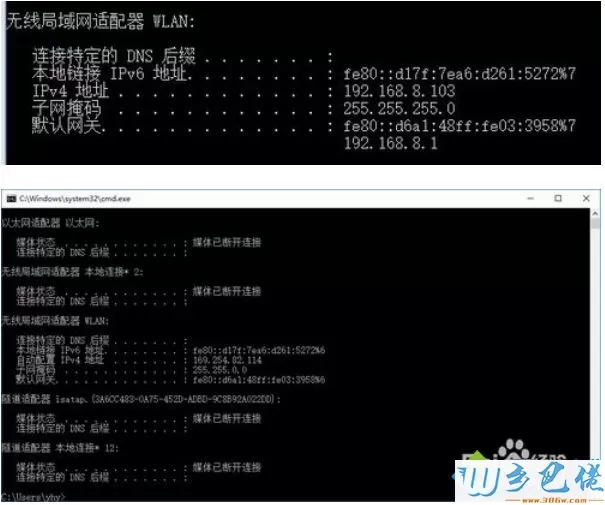
windows7 - 1、执行命令ipconfig /flushdns清理电脑上的DNS缓存;
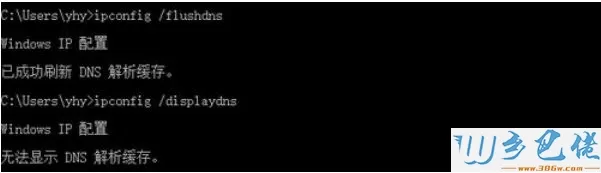
windows8 - 2、执行命令ipconfig /release来释放原来缓存的ip地址,可能会显示释放接口出错,先不要管它;
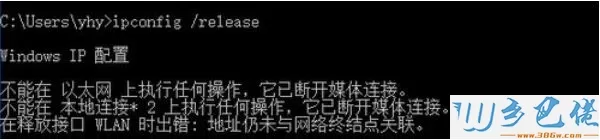
windows10 - 3、执行命令ipconfig /renew来获取新的ip地址,命令执行时间可能会有些长久,要等它执行完成,我就是前几次嫌时间长,半途中断了,后来还是等它执行完成后才解决的上网问题。
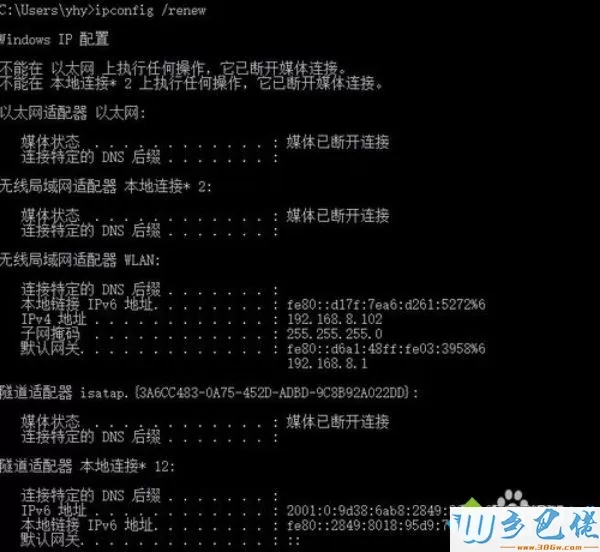
经过上面的方法就可以解决win10系统中dns出错无法上网这个问题,这样就可以正常上网了。


 当前位置:
当前位置: